¿Cómo escribir fracciones en Google Docs?
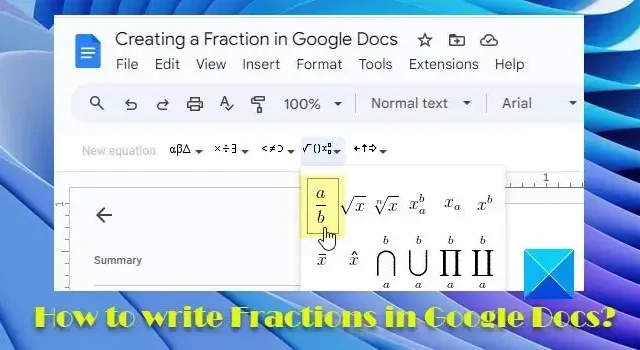
En esta publicación, le mostraremos cómo escribir fracciones en Google Docs en una PC con Windows 11/10. Las fracciones se utilizan para representar partes o porciones de un número entero. Son uno de los conceptos más fundamentales de la aritmética que sirven como base para operaciones complejas en matemáticas, ciencias y finanzas.

Cuando se trata de escribir fracciones en Google Docs, la forma más fácil es escribir el numerador y el denominador separados por una barra inclinada ( a/b ). La función de formato automático en Google Docs convierte automáticamente el texto en una fracción cuando presiona la tecla Intro o la tecla de la barra espaciadora. Sin embargo, esta función solo funciona con valores de numerador y denominador de 1 dígito. Si sus fracciones no se limitan a valores tan pequeños, puede usar otras formas de escribir fracciones en Google Docs.
¿Cómo escribir fracciones en Google Docs?
En la siguiente sección, vamos a discutir 5 métodos diferentes para escribir fracciones en Google Docs :
- Usa caracteres especiales para escribir fracciones.
- Usa ecuaciones para escribir fracciones.
- Use Superíndice/Subíndice para escribir fracciones.
- Use Complementos para escribir fracciones.
- Utilice sitios web de terceros para generar fracciones.
Puede crear fracciones verticales utilizando estos métodos que parecen ser fracciones aritméticas reales. Veamos estos en detalle.
1] Usar caracteres especiales para escribir fracciones
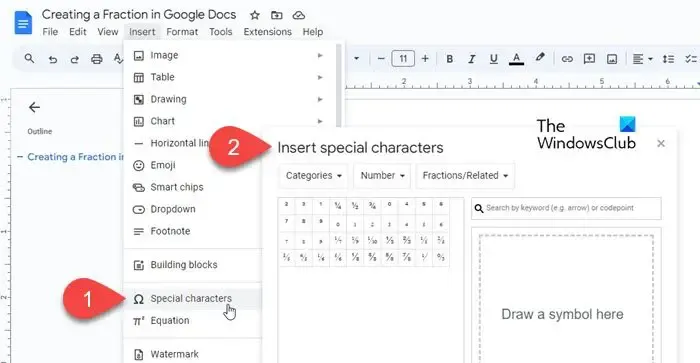
Puede crear fracciones en un documento de Google Docs utilizando caracteres especiales . Así es cómo:
Este método le permite insertar solo fracciones comunes en el documento (1/2, 1/4, etc.). Si desea agregar fracciones personalizadas, puede usar otros métodos sugeridos en esta publicación.
2] Usar ecuaciones para escribir fracciones

Google Docs viene con una función de ecuación integrada que le permite seleccionar e insertar varios símbolos, incluido el símbolo de fracciones, para crear ecuaciones matemáticas en un documento.
Coloque el cursor en la ubicación de su documento donde desea escribir la fracción. Luego haga clic en Insertar > Ecuación . Aparecerá una barra de herramientas en la parte superior del documento.
Haga clic en el menú desplegable Operaciones matemáticas (cuarto menú desplegable desde la izquierda) y seleccione la fracción predeterminada (a/b). El cursor aparecerá en el espacio del numerador. Escriba el numerador y presione la tecla enter/tabulador/flecha para mover el cursor al espacio del denominador. Luego escriba el denominador y presione Entrar para salir de la fracción.
3] Usar Superíndice/Subíndice para escribir fracciones
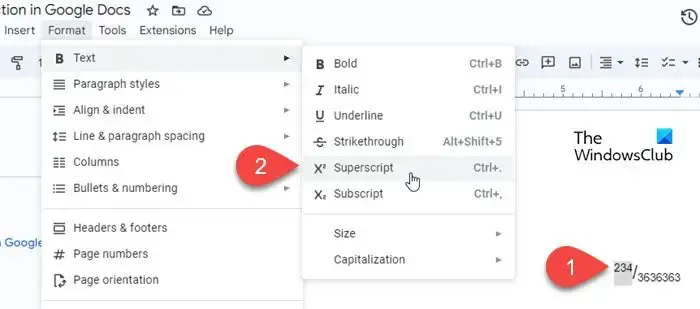
También puede convertir los valores del numerador y el denominador en superíndice y subíndice para crear fracciones en Google Docs. Así es cómo:
Escriba el numerador, seguido de una barra inclinada, seguido del denominador. Luego seleccione el numerador y haga clic en Formato > Texto > Superíndice . Luego seleccione el denominador y haga clic en Formato > Texto > Subíndice . También puede usar los siguientes métodos abreviados de teclado para formatear rápidamente el texto como superíndice y subíndice:
Superíndice: Ctrl+.| Subíndice:Ctrl+,
4] Usa complementos para escribir fracciones
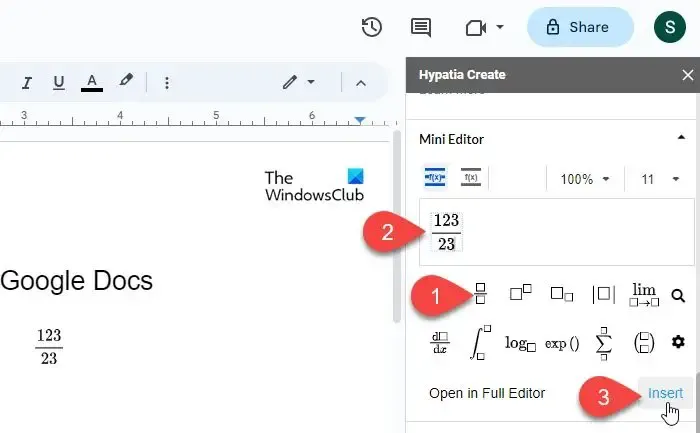
Algunos complementos de Google Docs, como Hypatia , también le permiten crear e insertar fracciones en documentos.
Instale el complemento desde Google Workspace Marketplace . Luego abre Google Docs y haz clic en Extensiones > Hypatia Create > Mini Editor .
El editor se abrirá en el panel derecho. Seleccione las fracciones preestablecidas de las opciones disponibles. Escriba el numerador y el denominador en las secciones disponibles y haga clic en la opción Insertar en la esquina inferior derecha del mini editor. La fracción aparecerá como una imagen en el documento. Puede usar las opciones de posición de la imagen (En línea, Mover con texto, etc.) para reposicionar la fracción en la ubicación deseada en el documento.
5] Usar sitios web de terceros para generar fracciones
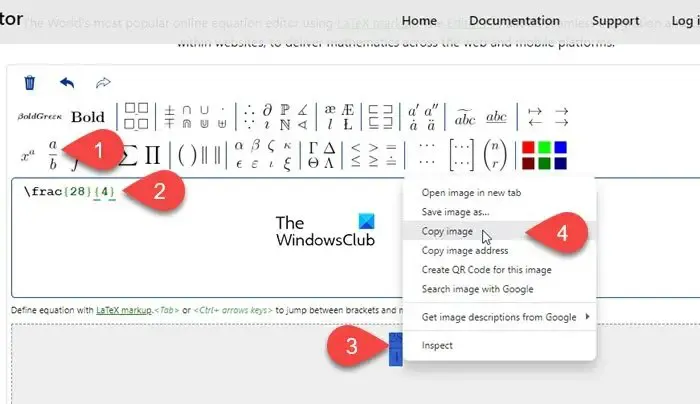
Aparte de lo anterior, también puede utilizar sitios web dedicados a las matemáticas (mathcha.io, latex.codecogs.com, etc.) para generar fracciones. Sin embargo, esto requiere pasos adicionales para insertar las fracciones (como PNG) en Google Docs.
Abra el sitio web en una nueva pestaña en su navegador y haga clic en el botón Editor de ecuaciones . Estaremos demostrando el proceso usando https://latex.codecogs.com/ .
Haga clic en las fracciones preestablecidas en la barra de herramientas en la parte superior. Escriba el numerador y el denominador entre llaves dentro de la ventana del editor. La fracción aparecerá en el panel de vista previa justo debajo del editor. Seleccione PNG del menú desplegable junto al botón Descargar y descargue la fracción como una imagen PNG. Luego suba la misma imagen a Google Docs usando la opción Insertar > Imagen > Cargar formulario de computadora .
Alternativamente, puede usar su mouse para seleccionar la fracción. Luego haz clic derecho y selecciona la opción Copiar imagen . Luego ve al editor de Google Docs, presiona Ctrl+V . La fracción aparecerá donde se colocó el cursor.
Eso es todo. Espero que esto ayude.
¿Cómo escribo una fracción en Google Docs?
Si bien Google Docs formatea automáticamente el texto escrito como ‘a/b’ como fracciones, puede usar otras formas de escribir fracciones complejas en Google Docs. Por ejemplo, puede usar el editor de ecuaciones incorporado para escribir fracciones que tienen valores de numerador y denominador de dos o más dígitos.
¿Cómo escribo una fracción en Hojas de cálculo de Google?
Ingrese ‘=a/b’ en lugar de ‘a/b’ en la celda donde se debe mostrar la fracción. Luego haga clic en Formato > Número > Formato de número personalizado . Seleccionar #? /? de la lista de formatos disponibles y haga clic en el botón Aplicar . El número se formateará como fracciones mixtas.



Deja una respuesta